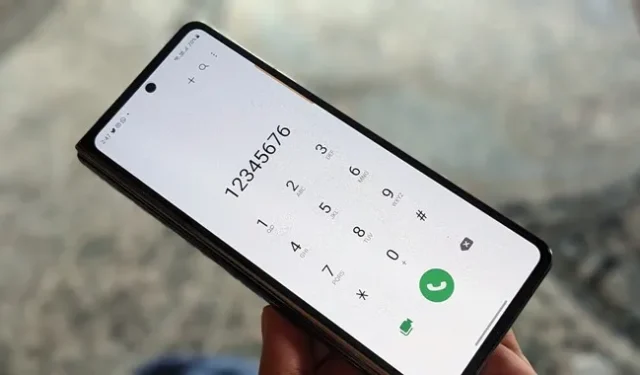
Vous rencontrez des problèmes pour passer ou recevoir des appels sur votre téléphone Samsung Galaxy ? Cela peut être dû à une mauvaise couverture réseau, à des paramètres de réseau cellulaire incorrects ou à une version obsolète de Samsung One UI. Ce guide vous aidera à dépanner et à résoudre ces problèmes sur votre téléphone Samsung Galaxy.
Avant que tu commences
Quelques correctifs simples que vous avez peut-être déjà essayés ou non. Parcourez-les rapidement pour le découvrir.
- Mettre à jour le système d’exploitation.
- Redémarrez votre téléphone car éteindre et rallumer un appareil fonctionne.
- Vérifiez la barre d’état du réseau pour vous assurer que vous disposez d’un réseau stable. Un nombre plus élevé de barres signifie une meilleure connectivité. Essayez OpenSignal , une application qui vous aidera à trouver des tours de réseau mobile à proximité de chez vous. Essayez de vous rapprocher pour un meilleur signal.
- Vérifiez le forfait de votre opérateur. Contactez le support en cas de doute.
- Désactivez le mode avion s’il est activé par erreur ou par habitude. Parfois, les téléphones Galaxy restent bloqués en mode avion.
- Videz le cache (PAS les données) de l’application Téléphone. La suppression du cache ne supprimera pas vos journaux d’appels, mais la suppression des données le fera.
- Retirez la carte SIM, nettoyez l’emplacement et la carte SIM avec un chiffon en microfibre sec, puis réinsérez la carte SIM.
1. Sélectionnez l’opérateur réseau
L’opérateur réseau indiqué dans les paramètres de votre téléphone doit être le même que celui qui a émis la carte SIM. En général, vous n’avez pas besoin de le configurer. Cependant, si vous vous trouvez dans une zone sans réseau, votre téléphone peut basculer temporairement sur un autre réseau ou vous l’avez peut-être essayé et oublié.
- Accédez à Paramètres > Connexions > Réseaux mobiles > Opérateurs de réseau .
- Activez la sélection automatique ici. Si cela ne fonctionne pas, désactivez-le et essayez de sélectionner manuellement votre opérateur réseau.
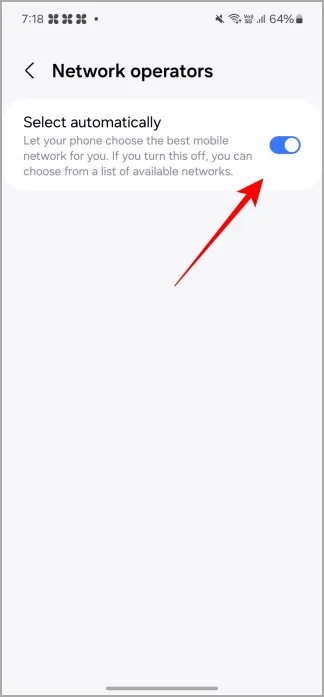
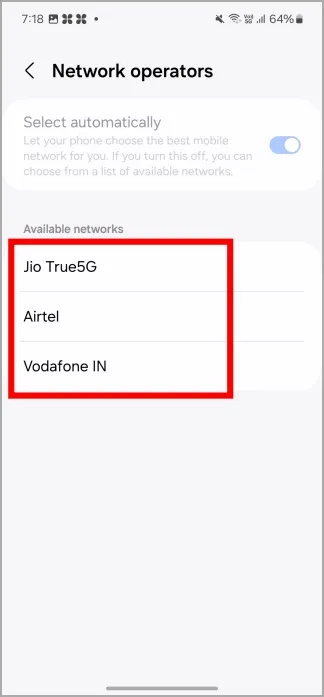
2. Changer le mode réseau
Vous devez choisir le bon mode réseau. Il y en a quelques-uns parmi lesquels choisir, comme la 4G, la 5G, etc. Les modes réseau plus anciens perdent leur prise en charge au fil du temps, comme la 3G, au profit de modes plus rapides.
- Revenez à Paramètres > Connexions > Réseaux mobiles > Mode réseau .
- Appuyez à nouveau sur Mode réseau et sélectionnez celui de droite dans le menu déroulant.

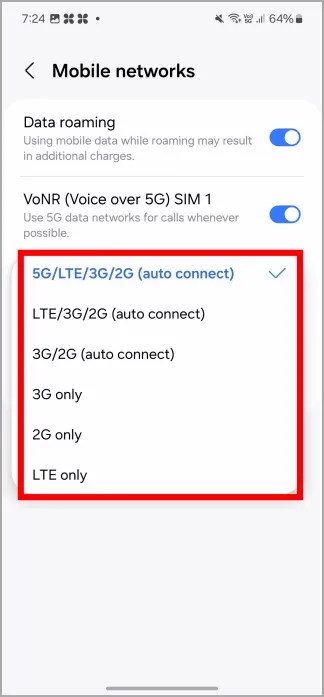
3. Activer/Désactiver les appels Wi-Fi
Les appels Wi-Fi, lorsqu’ils sont activés, utiliseront Internet pour passer un appel au lieu du signal de votre réseau mobile. C’est une aubaine lorsque le réseau est faible, ce qui entraîne des interruptions d’appel ou des difficultés à passer et à recevoir des appels sur les téléphones Samsung Galaxy. Activez le Wi-Fi pour voir si cela vous aide. En revanche, si aucun réseau Wi-Fi n’est disponible, essayez de le désactiver, forçant le téléphone à utiliser le réseau à la place.
- Accédez à Paramètres > Connexions et activez/désactivez les appels Wi-Fi .
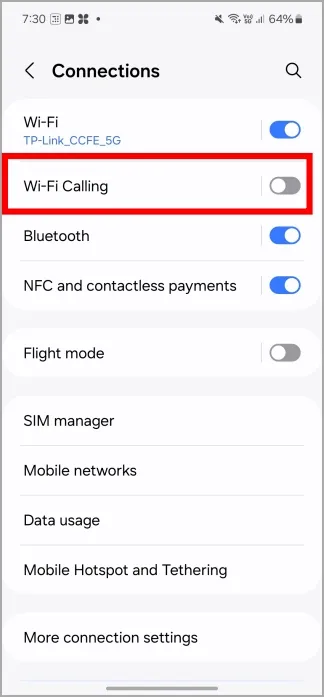
4. Réinitialiser les paramètres réseau
Je ne recommanderais pas de faire cette étape à la légère. Cela peut supprimer tous vos appareils connectés, y compris les routeurs. Voici tout ce qui se passera si vous réinitialisez vos paramètres réseau. Lisez avant de continuer.
- Accédez à Paramètres > Gestion générale > Réinitialiser sur votre téléphone Samsung.
- Appuyez sur Réinitialiser les paramètres du réseau mobile , puis appuyez sur Réinitialiser les paramètres en bas.
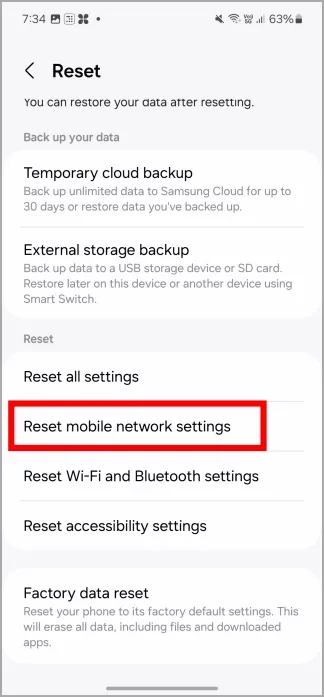
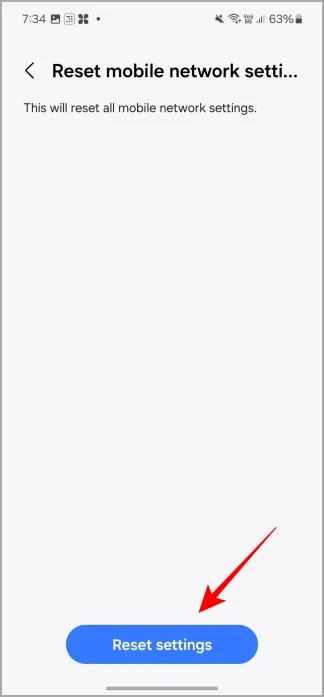
J’espère que vous pourrez désormais passer et recevoir des appels depuis votre téléphone Samsung Galaxy. Saviez-vous que vous pouvez modifier l’arrière-plan des appels sur les téléphones Samsung ? Il existe plusieurs façons intéressantes de répondre aux appels sur les téléphones Samsung Galaxy. En fait, vous pouvez également passer des appels simulés ou farfelus sur les téléphones Android pour simuler une sortie de secours rapide.


Laisser un commentaire